Витративши багато грошей на наші iDevices або комп’ютери, важко уявити, що колись ми можемо їх втратити або ще гірше, якщо їх вкрадуть! На жаль, iPhone, iPad, iPod і навіть Mac постійно втрачаються, втрачаються або викрадаються. Хороша новина полягає в тому, що Apple пропонує своїм користувачам декілька чудових інструментів, які допоможуть вам відновити вкрадені або загублені продукти Apple, а також захистити всі ваші дані від будь-яких сторонніх очей.
 Сподіваємось, ви ввімкнули Find My iPhone у налаштуваннях iCloud, перш ніж загубити пристрій!
Сподіваємось, ви ввімкнули Find My iPhone у налаштуваннях iCloud, перш ніж загубити пристрій!
Find My iPhone (та його аналоги, як Find My Mac, Apple Watch, iPad, iPod або навіть Find My AirPods) - це найкращий спосіб відстежувати свої пристрої та свого найкращого друга, коли виявляєте, що загубили, загубили або викрали пристрій. Find My iPhone допомагає знаходити загублені пристрої, вимикати пристрої, які ви не можете знайти чи відновити, і навіть може віддалено стирати їх, тому ніхто не має доступу до вашої інформації.
Цей посібник глибоко заглибиться в те, як використовувати Find My iPhone для пошуку та, за необхідності, вилучення та стирання будь-яких пристроїв, які ви просто не можете знайти чи підозрюєте в крадіжці.
І якщо ви ніколи не вмикали функцію Find My iPhone, ви все ще можете зробити щось, якщо загубите Apple Watch, AirPods, Mac, iPhone, iPad або iPod touch або вважаєте, що хтось його вкрав.
Крок 1: Увійдіть у систему Find My iPhone за втрачені, втрачені або викрадені пристрої Apple
Якщо ви вже налаштували службу iCloud та службу «Знайди мій телефон» на своєму пристрої, тоді ви просто зможете знайти свій пристрій!
Як знайти свій iPad, iPhone або iPod?
Як тільки ви зрозумієте, що у вас більше немає пристрою, перше, що вам слід зробити, це відкрити програму Find My iPhone. Ви можете або ввійти у службу Find My iPhone, використовуючи веб-сайт через комп’ютер, або скористатися програмою Find My iPhone на іншому iPhone, iPad або iPod touch.
 Режим Find My iPhone Lost допомагає знаходити та відстежувати зниклі пристрої Apple. Ви навіть можете відтворити звук або показати власне повідомлення!
Режим Find My iPhone Lost допомагає знаходити та відстежувати зниклі пристрої Apple. Ви навіть можете відтворити звук або показати власне повідомлення!
Після входу в Find My iPhone
- Знайдіть свій зниклий пристрій у списку пристроїв, на яких ви ввійшли за допомогою свого ідентифікатора Apple
- Натисніть на зниклий пристрій, навіть якщо він відображається як офлайн
 Знайдіть і торкніться зниклого пристрою в програмі Find My iPhone, навіть якщо він відображається як офлайн
Знайдіть і торкніться зниклого пристрою в програмі Find My iPhone, навіть якщо він відображається як офлайн - Для пристроїв, перелічених в Інтернеті, подивіться на карту їх поточне місцезнаходження, і якщо пристрій знаходиться поруч, торкніться Дії та виберіть Відтворити звук. Вислухайте будь-який звуковий сигнал, який допоможе вам його знайти
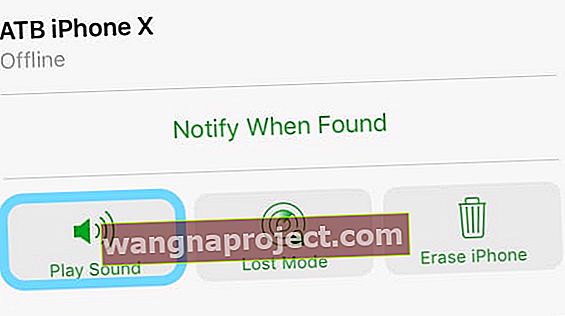 Завжди торкайтеся Відтворити звук на випадок, якщо ваш iDevice знаходиться поруч
Завжди торкайтеся Відтворити звук на випадок, якщо ваш iDevice знаходиться поруч - Для офлайн-пристроїв або якщо ви не можете знайти свій пристрій за допомогою відтворення звуку, виберіть " Втрачений режим" у меню "Дії"
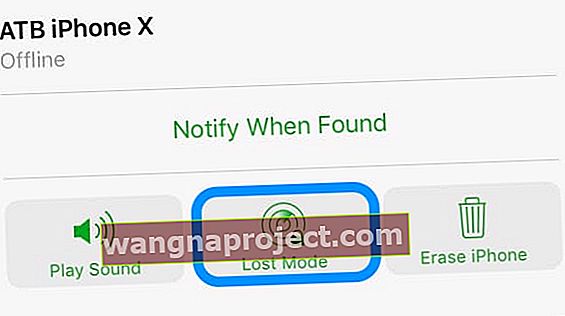 Якщо ви не чуєте відтворення звуку, для наступних кроків натисніть Режим втрати
Якщо ви не чуєте відтворення звуку, для наступних кроків натисніть Режим втрати
Коли ви вмикаєте втрачений режим, Find My iPhone виконує такі дії:
- Дозволяє заблокувати пристрій за допомогою пароля. Коли ви заблокували Mac, ви більше не можете відстежувати його, віддалено змінювати пароль або стирати його
 Увімкніть втрачений режим, коли не вдається знайти пристрій
Увімкніть втрачений режим, коли не вдається знайти пристрій - Дозвольте вам створити власне повідомлення на екрані блокування вашого пристрою, де ви можете сказати, що цей пристрій викрадено, і додати свою електронну адресу, номер телефону або іншу контактну інформацію
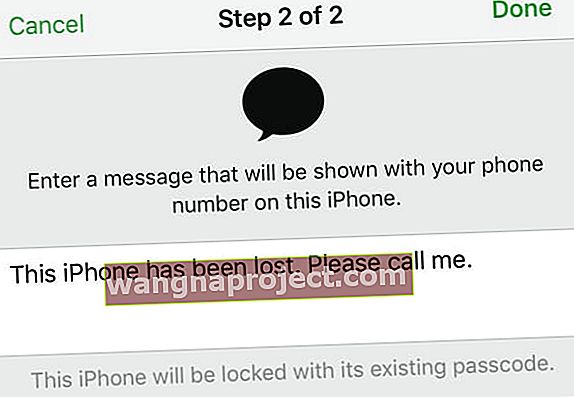 Завжди є гарною ідеєю створити власне повідомлення для втраченого режиму
Завжди є гарною ідеєю створити власне повідомлення для втраченого режиму - Втрачений режим відстежує будь-які зміни в розташуванні вашого пристрою iOS або Apple Watch, коли пристрій перебуває в мережі. Втрачений режим НЕ відстежує ваш Mac.
- Він призупиняє роботу Apple Pay, тому ніхто не може робити покупки за допомогою будь-якої кредитної, дебетової або передплаченої картки, яку ви зареєстрували на свій ідентифікатор Apple.
Загублений режим показує, що мій пристрій вимкнено або офлайн, що я можу зробити?
Коли зниклий пристрій вимкнено або перебуває в автономному режимі, вам слід заблокувати його в режимі втраченого режиму або, якщо потрібно, стерти.
 Якщо потрібно, видаліть пристрій віддалено за допомогою функції «Знайти iPhone» та «Втрачений режим»
Якщо потрібно, видаліть пристрій віддалено за допомогою функції «Знайти iPhone» та «Втрачений режим»
Наступного разу, коли ваш пристрій підключиться до Інтернету, будь-які дії, які ви вживаєте в режимі втраченого, негайно набувають чинності.
Я забув увімкнути Find My iPhone, що я можу зробити?
Якщо ви не ввімкнули Find My iPhone, негайно змініть свої паролі та повідомте про пристрій як викрадений або зниклий.
- Змініть свій пароль Apple ID, щоб уникнути доступу до ваших даних або використання будь-яких служб
- Змініть паролі для інших облікових записів та програм на вашому пристрої, які можуть містити конфіденційну інформацію, як-от облікові записи електронної пошти, банківські рахунки програм та соціальні медіа
- Звітуйтеся як перед перевізником, так і перед місцевим правоохоронним органом
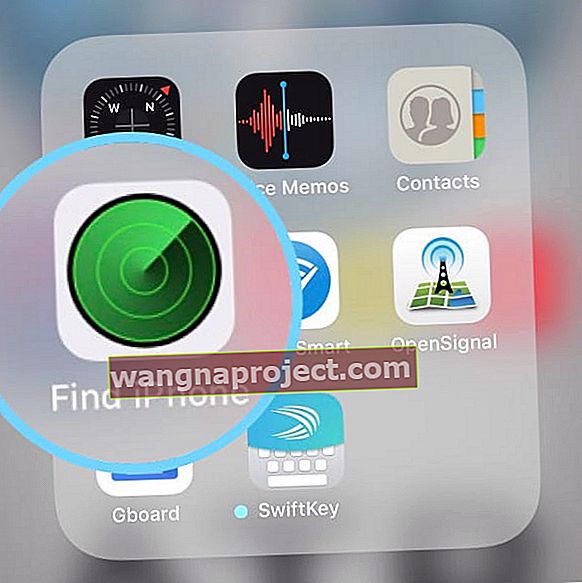
На даний момент Find My iPhone - це єдиний спосіб знайти та відстежити викрадений або зниклий пристрій.
Якщо ви не ввімкнули Find My iPhone на своєму пристрої до того, як він зник, жодна інша служба Apple не зможе знайти, відстежити або знайти цей пристрій для вас.
Крок 2: Зверніться до свого оператора
Якщо iPhone або стільниковий iPad було вкрадено, або ви не можете знайти його, зателефонуйте своєму оператору бездротової мережі та попросіть його призупинити вашу службу для цього пристрою.
Ви хочете запобігти БУДЬ-ЯКИМ дзвінкам, текстовим повідомленням та використанню даних іншою стороною. Останнє, що вам потрібно - це додаткові рахунки за телефонні дзвінки, плату за передачу даних або інші покупки, які ви ніколи не робили!
- Якщо ви вважаєте, що можете знайти чи відновити пристрій, ви можете подати запит на тимчасове призупинення.
- Якщо ви вважаєте, що пристрій назавжди зник, попросіть його назавжди зупинити роботу.
Також непогано поговорити з ними про варіанти заміни, щоб ви продовжували користуватися послугою. І ви можете просто виявити, що ваш пристрій покривається безкоштовною або дешевшою заміною за вашим тарифним планом.
Крок 3: Змініть свої паролі
Якщо ваш пристрій не підлягає відновленню, краще поводитися з вашим Apple ID так, ніби він був зламаний.
Ось чому ми рекомендуємо змінити пароль Apple ID, щоб зберегти свій обліковий запис якомога безпечніше.
Крок 4: Подайте звіти до поліції та місцевої влади
Якщо ви впевнені, що ваш пристрій викрадено, зверніться до місцевих правоохоронних органів. По можливості, надайте серійний номер пристрою та надайте цей номер поліції.
Як знайти серійний номер свого iPhone, iPod або iPad?
- Якщо у вас є оригінальна упаковка товару, перевірте штрих-код, щоб знайти серійний номер
 Перевірте оригінальну упаковку на наявність серійного номера відсутнього пристрою
Перевірте оригінальну упаковку на наявність серійного номера відсутнього пристрою - Якщо ви синхронізуєтесь із iTunes, знайдіть серійний номер на вкладці «Пристрої» в налаштуваннях iTunes, навевши вказівник на назву пристрою - зачекайте, поки з’явиться інформація
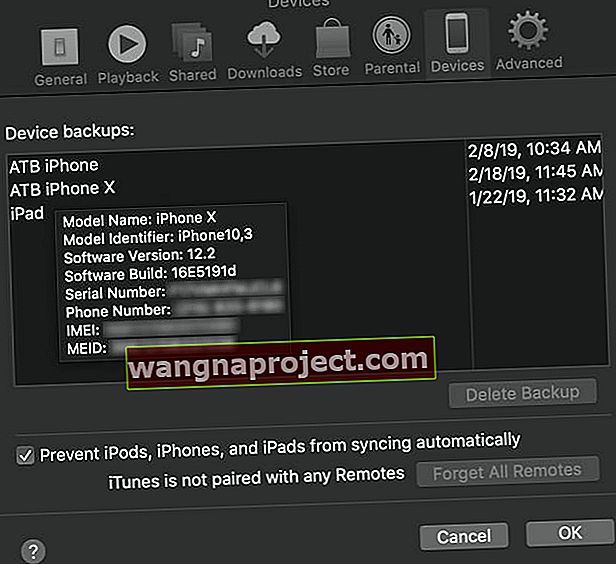 Наведіть курсор миші на ім'я зниклого пристрою, щоб побачити серійний номер та іншу інформацію
Наведіть курсор миші на ім'я зниклого пристрою, щоб побачити серійний номер та іншу інформацію - Серійний номер вашого пристрою також міститься в оригіналі квитанції про товар або рахунку-фактурі, якщо він придбаний у Apple
Ви також можете знайти свої серійні номери в Інтернеті за допомогою свого ідентифікатора Apple
- Увійдіть на сторінку свого облікового запису Apple ID, а потім прокрутіть до розділу Пристрої
- У розділі "Пристрої" на сторінці вашого облікового запису Apple ID прокрутіть список пристроїв, на яких ви ввійшли за допомогою свого ідентифікатора Apple
- Клацніть будь-яке ім'я пристрою, щоб переглянути інформацію про цей пристрій, включаючи модель, серійний номер та версію ОС
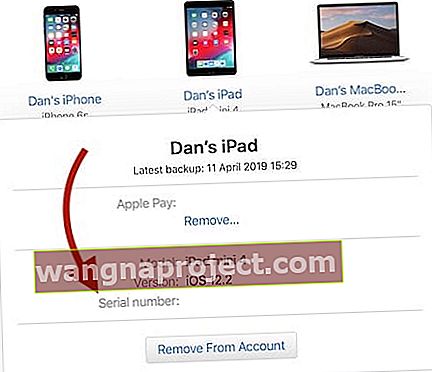 Знайдіть свої серійні номери в обліковому записі Apple ID.
Знайдіть свої серійні номери в обліковому записі Apple ID.
Ви також можете відстежувати сервісне обслуговування та ремонт вашого пристрою, щоб побачити будь-які останні дії.
Крок 5: Зверніться до Apple Care
Якщо ви придбали Apple Care + із захистом від крадіжок та втрат, зв’яжіться з Apple Care, щоб подати претензію за втрачений або викрадений iPhone.
І якщо у вас є страховий поліс третьої сторони, який охоплює викрадення, як парасолька або поліси власників житла, зателефонуйте також у свою страхову компанію!
Примітка: можливо, ви захочете прочитати цю статтю для додаткової безпеки вашого пристрою.

 Знайдіть і торкніться зниклого пристрою в програмі Find My iPhone, навіть якщо він відображається як офлайн
Знайдіть і торкніться зниклого пристрою в програмі Find My iPhone, навіть якщо він відображається як офлайн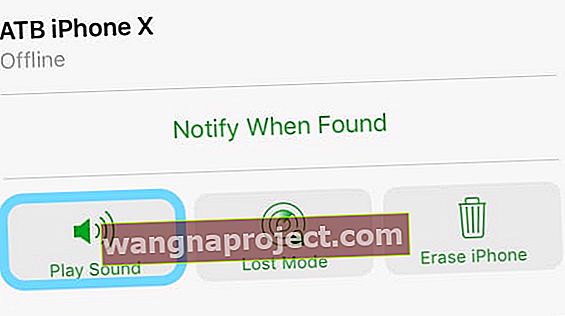 Завжди торкайтеся Відтворити звук на випадок, якщо ваш iDevice знаходиться поруч
Завжди торкайтеся Відтворити звук на випадок, якщо ваш iDevice знаходиться поруч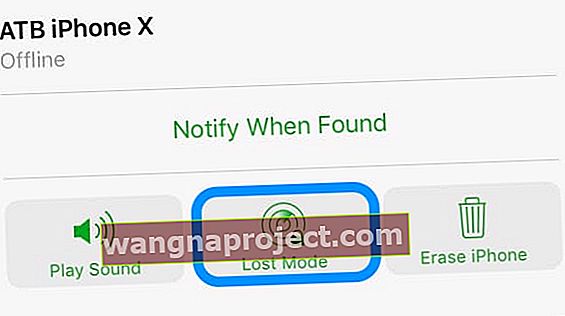 Якщо ви не чуєте відтворення звуку, для наступних кроків натисніть Режим втрати
Якщо ви не чуєте відтворення звуку, для наступних кроків натисніть Режим втрати Увімкніть втрачений режим, коли не вдається знайти пристрій
Увімкніть втрачений режим, коли не вдається знайти пристрій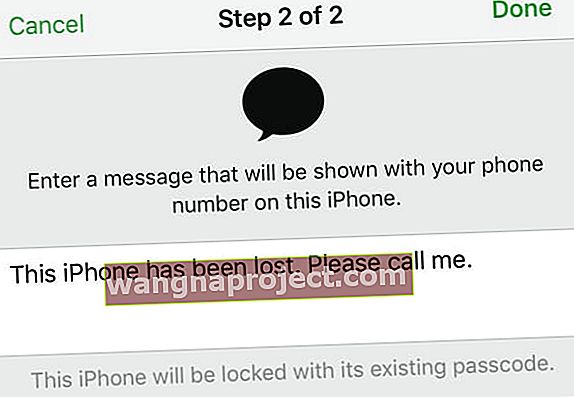 Завжди є гарною ідеєю створити власне повідомлення для втраченого режиму
Завжди є гарною ідеєю створити власне повідомлення для втраченого режиму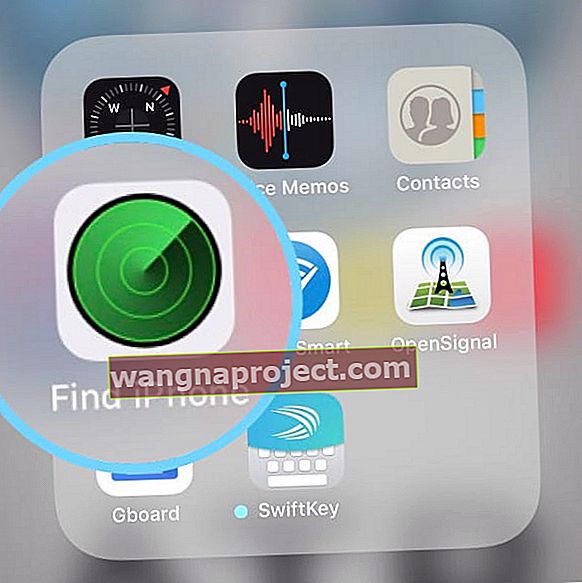
 Перевірте оригінальну упаковку на наявність серійного номера відсутнього пристрою
Перевірте оригінальну упаковку на наявність серійного номера відсутнього пристрою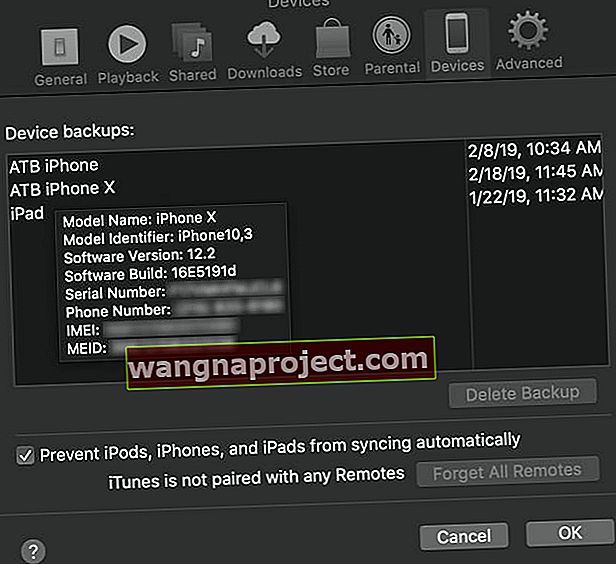 Наведіть курсор миші на ім'я зниклого пристрою, щоб побачити серійний номер та іншу інформацію
Наведіть курсор миші на ім'я зниклого пристрою, щоб побачити серійний номер та іншу інформацію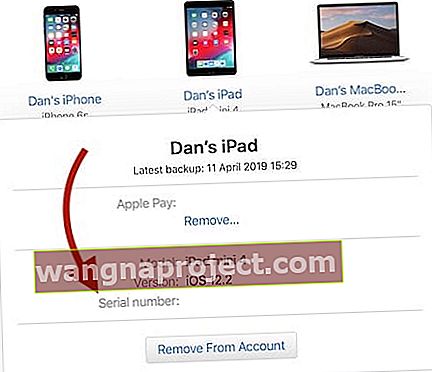 Знайдіть свої серійні номери в обліковому записі Apple ID.
Знайдіть свої серійні номери в обліковому записі Apple ID.
